Создание приложения Windows Foundation Presentation
Запускаем Visual Studio 2010, откроется Начальная страница:
Для начала, надо создать проект, для этого выполним последовательно: Файл -> Создать -> Проект… (также можно просто нажать сочетание клавиш Ctrl + Shift + N или пункт «Создать проект…» на Начальной странице):
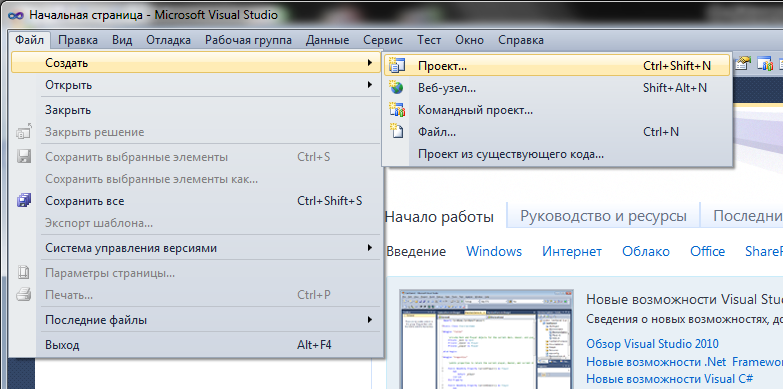
Рис. 2. 1. Создание нового проекта
Выберем слева в пункте Установленные шаблоны язык Visual C #, далее найдём в списке Приложение WPF. Также здесь можно выбрать какой использовать «фреймворк» (набора компонентов для написания программ, конечную платформу). В нашем случае выберем . NET Framework 4.
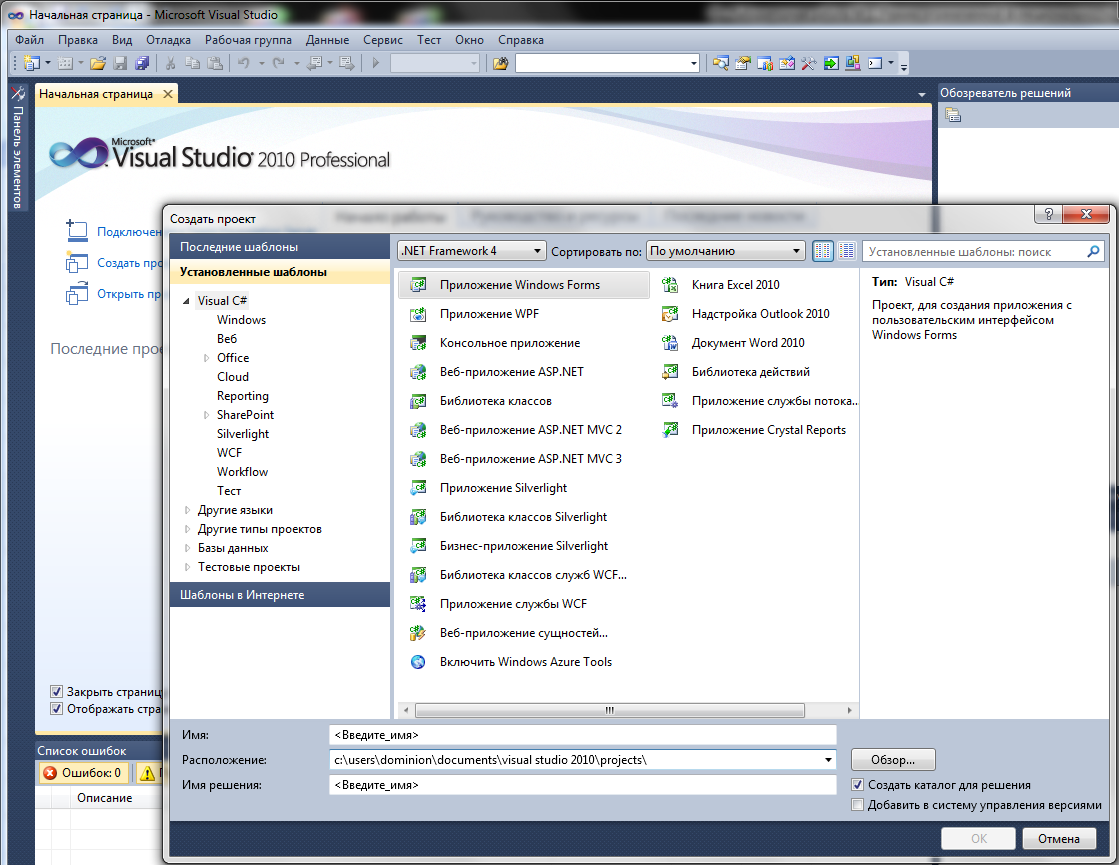
Рис. 2. 2. Окно создания нового проекта
В поле Имя вводим LWP 08 WPF 01 — это название программы (выбрано по названию лабораторного практикума, номеру и названию работы). В поле Расположение указана конечная директория, где будет находиться весь проект. Выберем расположение удобное для быстрого поиска. В поле Имя решения вводится либо название программы «по умолчанию» из поля Имя автоматически, либо можно ввести своё собственное. Под этим именем будет создана конечная папка проекта (если Имя и Имя решения разные).

Рис. 2. 3. Вводим данные нового проекта приложения WPF
После нажатия клавиши ОК мы увидим сформированный проект и исходный код приложения WPF (не пустого изначально). Среда разработки сформировала исходный код в двух файлах (не считая стандартного AssemblyInfo . cs). Один из файлов отвечает за программу в целом (это файл App . xaml . cs), а второй за формирование окнаприложения — инициализацию конструктора формы и всех её элементов (это файл MainWindow . xaml . cs). Как видим, исходный код, например файла App . xaml . cs не отличается от шаблонного:
|
|
|
using System;
using System.Collections.Generic;
using System.Configuration;
using System.Data;
using System.Linq;
using System.Windows;
namespace LWP08WPF01
{
/// <summary>
/// Логика взаимодействия для App.xaml
/// </summary>
public partial class App : Application
{
}
}
Но, что же это? В файле отсутствует точка входа: публичный и статичный метод Main (). Don’t panic! Приложение (объект Application) вызывается конструкцией файла App . xaml:
<Application x:Class="LWP08WPF01.App"
xmlns="http://schemas.microsoft.com/winfx/2006/xaml/presentation"
xmlns:x="http://schemas.microsoft.com/winfx/2006/xaml"
StartupUri="MainWindow.xaml">
<Application.Resources>
</Application.Resources>
</Application>
Не забываем, что сейчас мы имеем дело с языком разметки.
Файл MainWindows . xaml . cs содержит следующий исходный код:
using System;
using System.Collections.Generic;
using System.Linq;
using System.Text;
using System.Windows;
using System.Windows.Controls;
using System.Windows.Data;
using System.Windows.Documents;
using System.Windows.Input;
using System.Windows.Media;
using System.Windows.Media.Imaging;
using System.Windows.Navigation;
using System.Windows.Shapes;
namespace LWP08WPF01
{
/// <summary>
|
|
|
/// Логика взаимодействия для MainWindow.xaml
/// </summary>
public partial class MainWindow : Window
{
public MainWindow()
{
InitializeComponent();
}
}
}
А вызов конструктора формы (MainWindows.xaml) выглядит так:
<Window x:Class="LWP08WPF01.MainWindow"
xmlns="http://schemas.microsoft.com/winfx/2006/xaml/presentation"
xmlns:x="http://schemas.microsoft.com/winfx/2006/xaml"
Title="MainWindow" Height="350" Width="525">
<Grid>
</Grid>
</Window>
Сама разметка, как уже было рассказано в вводной части данной лабораторной работы очень напоминает другой формат для разметки текстовых файлов, а именно небезызвестный расширяемый язык разметки XML. Собственно XAML основан на XML. И это неудивительно. Ведь XML при ближайшем рассмотрении очень удобный язык разметки текстовых файлов (например весьма эффективен для организации баз данных типа «поле-значение» без необходимости использования того же SQL).
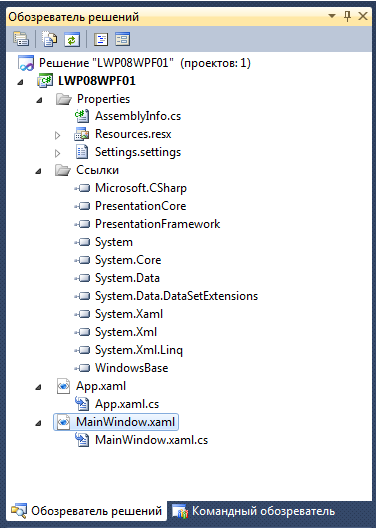
Рис. 2. 4. Обозреватель решений: состав проекта приложения WPFсформированного средой разработки
Теперь посмотрим текущий макет нашей главной формы, которая должна запустить в качестве главного окна:
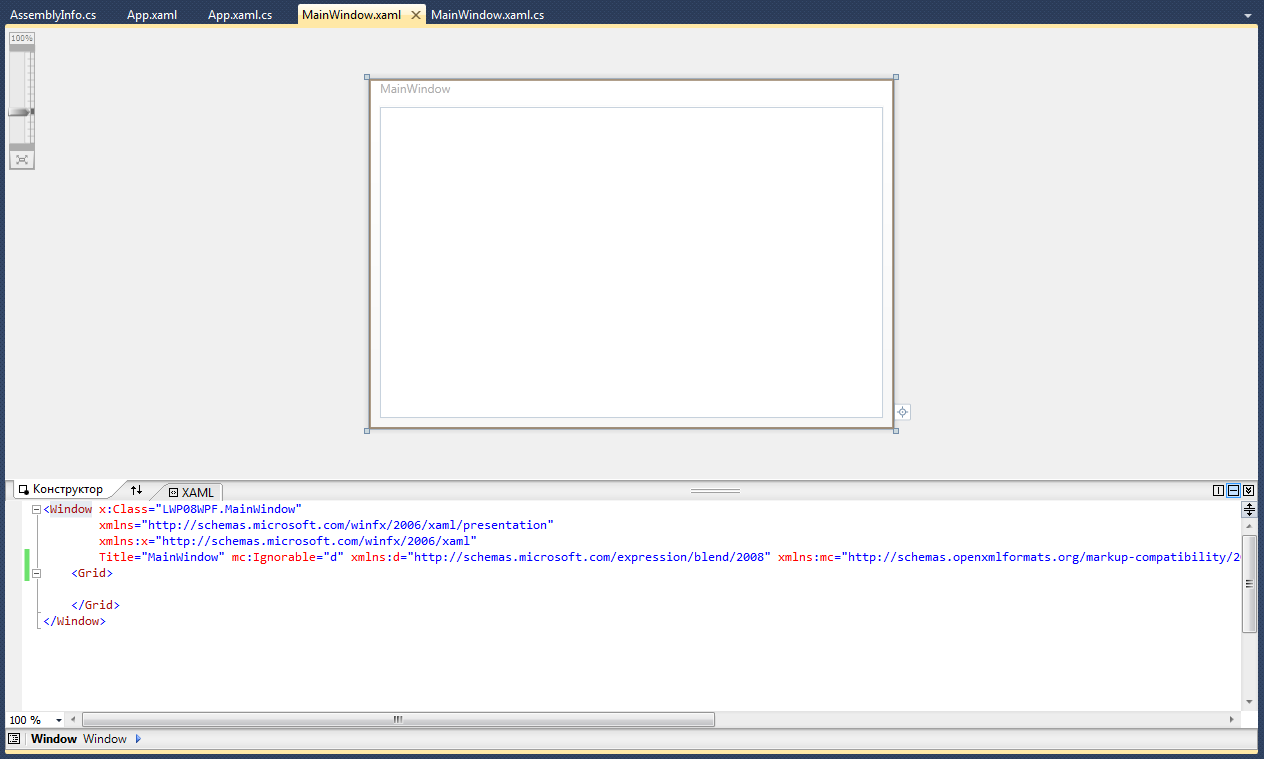
Рис. 2. 5. Макет формы MainWindows . xaml: отображение конструктора формы (сверху) и представление этой формы в качестве разметки XAML (внизу)
|
|
|
Теперь, можно откомпилировать созданную программу, нажав клавишу F 5 ( Отладка -> Начать отладку или нажав на иконку  . Тем самым мы запускаем приложение в режиме отладки (и производим компиляцию debug-версии программы) (Debug выбрано изначально).
. Тем самым мы запускаем приложение в режиме отладки (и производим компиляцию debug-версии программы) (Debug выбрано изначально).
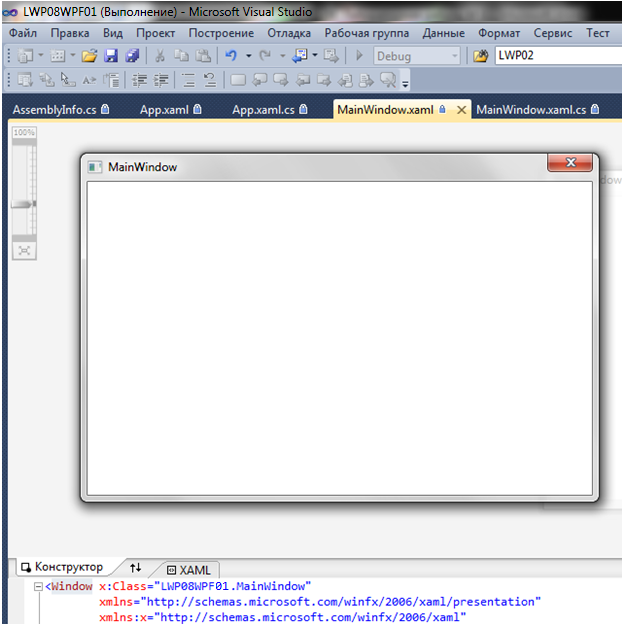
Рис. 2. 6. Запуск приложения WPF по конфигурации Debug
Дата добавления: 2019-09-13; просмотров: 188; Мы поможем в написании вашей работы! |

Мы поможем в написании ваших работ!
